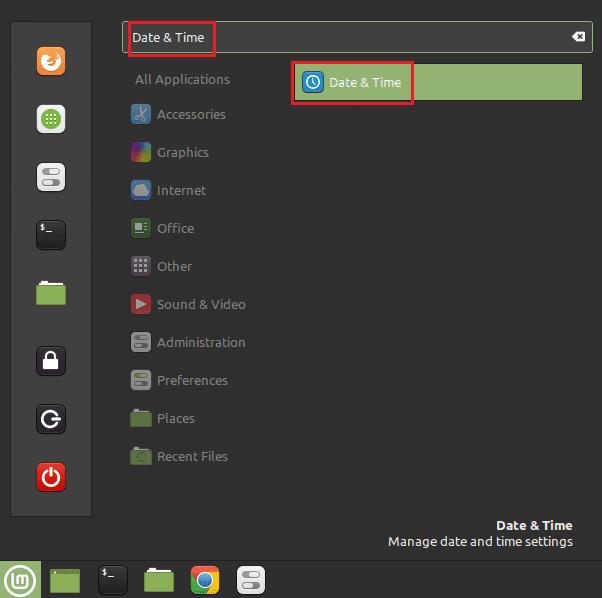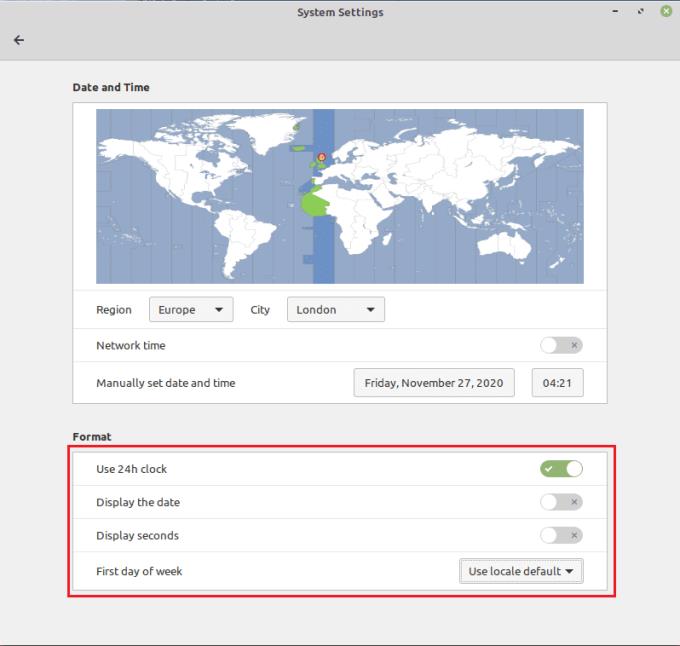Det kan være nyttigt at have dato og klokkeslæt korrekt på din computer. Hvis du lavede en fejl under opsætningen af din enhed og valgte den forkerte tidszone, eller hvis du har taget din enhed med på ferie til en anden tidszone, vil du måske indstille din enhed til den korrekte lokale tid. For at gøre det skal du trykke på Super-tasten, derefter skrive "Dato og tid" og trykke på Enter.
Sådan ændres tid og dato i Linux Mint
Tip : "Super"-nøglen er det navn, som mange Linux-distributioner bruger til at henvise til Windows-nøglen eller Apple-tasten "Command" og samtidig undgå enhver risiko for varemærkeproblemer.
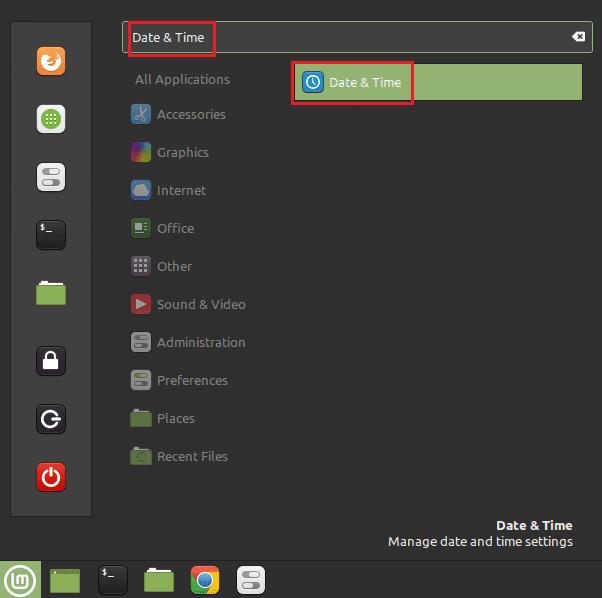
Tryk på Super-tasten, skriv derefter "Dato og tid" og tryk på Enter.
Når du har valgt dato og klokkeslæt, kan du prøve at placere nålen på din by på kortet eller vælge din region og by med rullemenuerne. Du kan derefter enten manuelt justere klokkeslættet med boksene "Manuel indstilling af dato og klokkeslæt" eller aktivere "Netværkstid" for at få din computer til at synkronisere med et internetforbundet ur.
Bemærk : Synkronisering med en netværkstidsserver vil betyde, at din computer lejlighedsvis forsøger at oprette forbindelse igen for at bekræfte, at uret stadig er korrekt.

Konfigurer din region, og vælg derefter at indstille tiden manuelt eller automatisk.
I afsnittet "Format" kan du vælge mellem 24- og 12-timers uret med skyderen "Brug 24-timers ur". Hvis du ønsker, at datoen skal vises i nederste venstre hjørne med ur-widgetten, kan du aktivere "Vis dato." "Vis sekunder" konfigurerer ur-widget'en til også at vise en anden tæller.
"Første dag i ugen" giver dig mulighed for at konfigurere, om kalender-widgetten starter ugen søndag eller mandag. Indstillingen "brug standardstandard" bruger den konventionelle værdi for den region og by, du har angivet ovenfor.
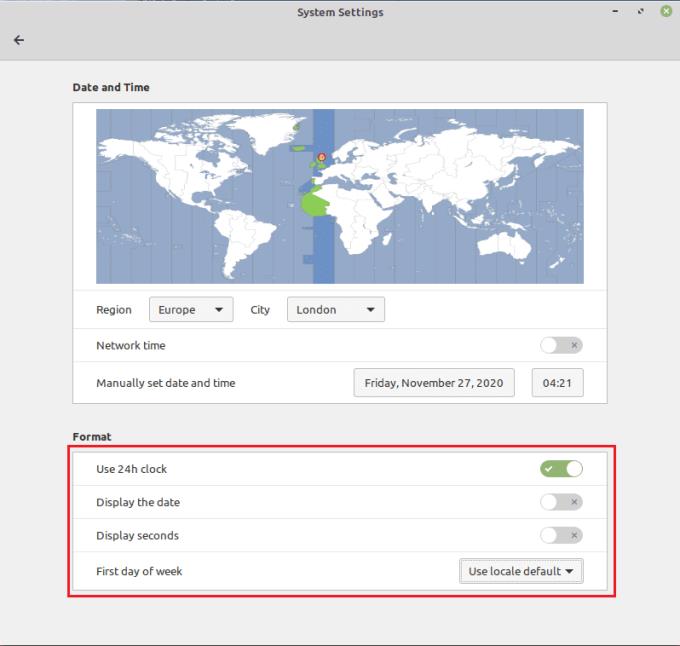
"Formatindstillingerne" giver dig mulighed for at ændre layoutet og nogle af ur- og kalenderwidgets oplysninger.